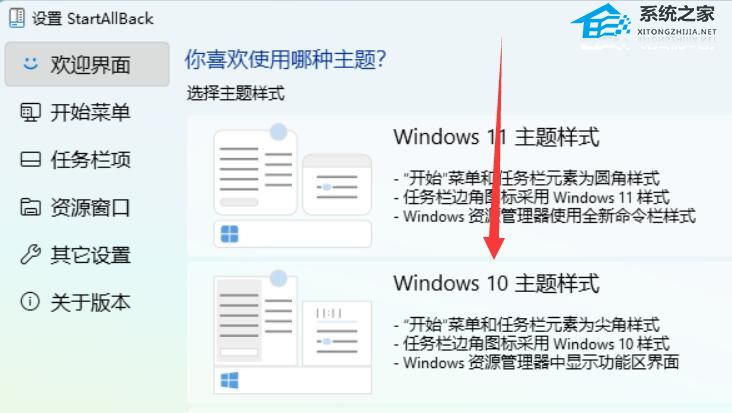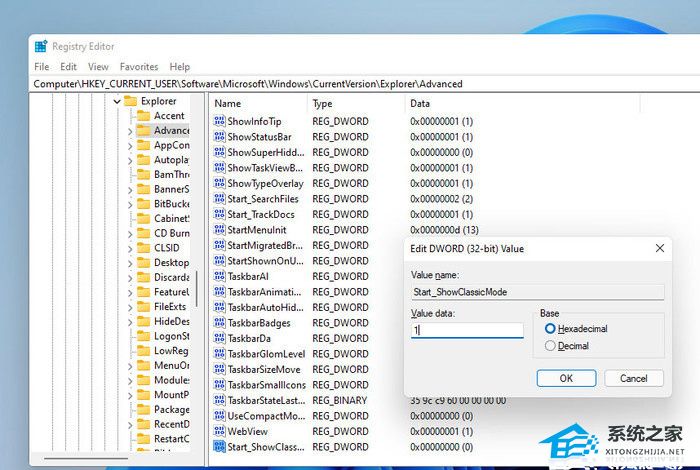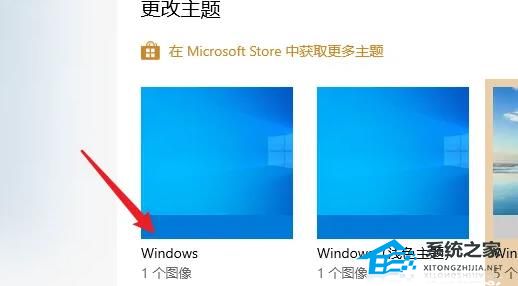Win11开始菜单切换为Win10风格的三种方法 |
您所在的位置:网站首页 › 电脑设置主题为人物怎么弄 › Win11开始菜单切换为Win10风格的三种方法 |
Win11开始菜单切换为Win10风格的三种方法
|
近期有用户将自己电脑上原先的Win10系统,升级到了Win11系统,由于是使用新系统,在功能与界面上有不同的使用体验,同时还可能会出现使用不顺手的情况,就有用户想要将Win11开始菜单切换为Win10风格,那么应该如何操作呢?我们来看看吧。  【一月最新版】Win11 23H2 64位 官方正式版
大小:5.65 GB
软件评级:
【一月最新版】Win11 23H2 64位 官方正式版
大小:5.65 GB
软件评级: 立即下载
立即下载
教程一: 1. 在Win11电脑上下载一个“startallback”软件。 2. 下载安装完成后,在“控制面板”里打开该软件。 3. 打开后,在“欢迎界面”,选择使用“Windows10主题样式”并重启电脑即可。
教程二: 1. 打开注册表编辑器。 2. 打开HKEY_CURRENT_USERSoftwareMicrosoftWindowsCurrentVersionExplorerAdvanced。 3. 在右窗格中新建一个“DWORD(32 位)值”,重命名为“Start_ShowClassicMode”。 4. 双击“Start_ShowClassicMode”,并将其赋值为“1”。 5. 重启Win11后,就能看到Win10的经典版菜单了。
教程三: 1. 进入电脑设置,找到个性化。 2. 点击左边的“主题”。 3. 选择你要的Win主题就可以了。
以上就是系统之家小编为你带来的关于“Win11开始菜单切换为Win10风格的三种方法”的全部内容了,希望可以解决你问题,感谢您的阅读,更多精彩内容请关注系统之家官网。 |
【本文地址】
今日新闻 |
推荐新闻 |